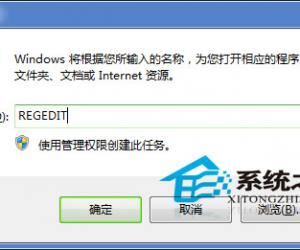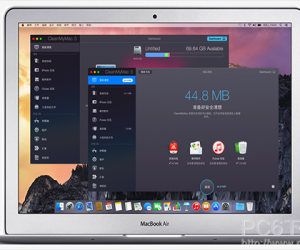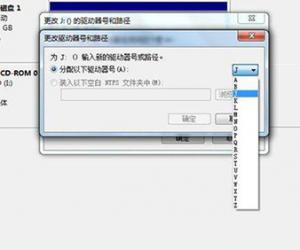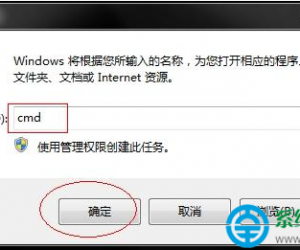qq语音怎么转发给别人 qq语音转发消息方法教学
发布时间:2016-12-19 16:12:30作者:知识屋
qq语音怎么转发给别人 qq语音转发消息方法教学。如果你想将QQ聊天记录转发给别人看的方法很简单,直接截图即可。那么,如何将QQ语音的内容消息转发给别人看呢?接下来小编为大家带来QQ语音怎么转发的教程,手机版和电脑端QQ语音转发的教程都有哦!
QQ语音怎么转发
1、首先,我们在聊天窗口找到想要转发的语音,查看对方发送语音的时间。
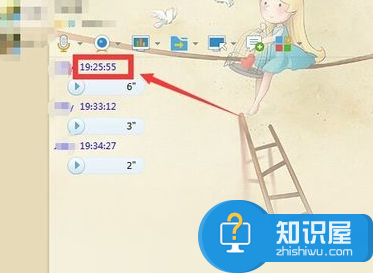
2、打开QQ主面板,单击如图所示的齿轮状设置键,打开系统设置面板。
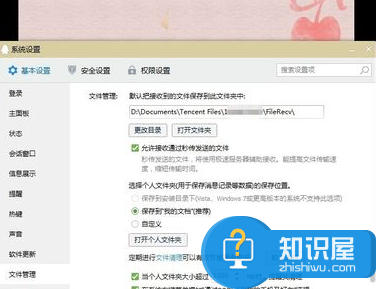
3、在系统设置面板左侧点击“文件管理”,然后找到小编下图中箭头所指的选项“打开个人文件夹”,我们QQ接受的图片,语音等都被保存在这里。如果你事先设置过保存位置,那么就打开保存的文件位置。
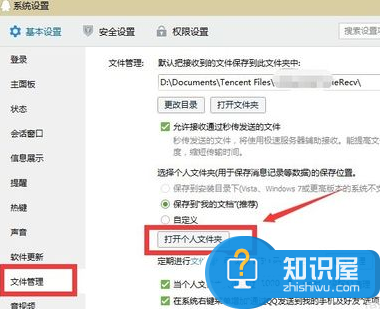
4、打开个人文件夹后,找到小编框选的“audio”文件夹,即音频文件夹。
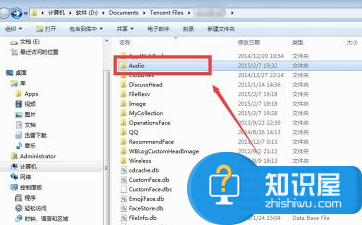
5、打开“audio”文件夹后,里面可能有比较多的内容,我们选择修改日期,设置成接收到想要转发的语音的日期,小编这边就选择今天,这样,文件数就大大减少了。
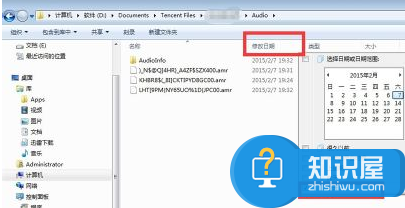
6、你可能会问,这些语音的名字都看不懂,我怎么知道想要转发的语音是那个呢?
不用担心,有两个方法:1看语音保存的时间,我们之前已经查看过语音接收的时间了。2看文件大小,语音时间越长,一般文件也就越大。我们可以根据这两点来找到想要转发的语音。

7、最后,我们只需复制想要转发的语音,通过QQ窗口即可转发该语音。
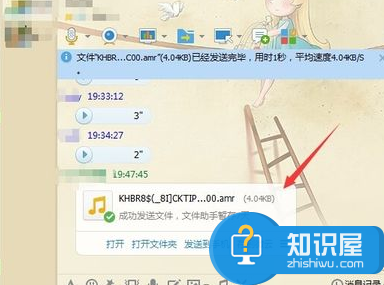
手机QQ转发语音消息方法
1、首先,我们将手机QQ语音加入我的收藏当中;
2、进入手机QQ“我的收藏”之后可以看到收藏的内容,点击想要转发的内容;
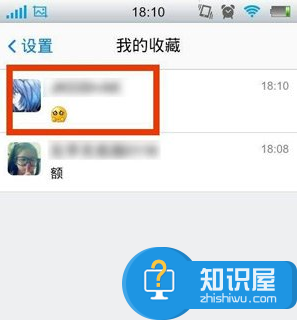
3、点击需要转发的内容之后进入到详情窗口,在窗口上面点击右上角的按钮;
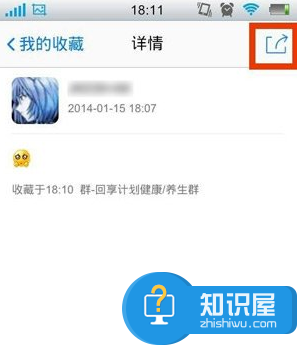
4、点击按钮之后出现上拉菜单,在菜单上面点击转发。
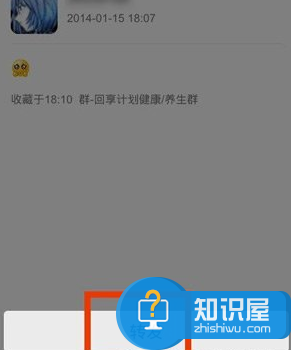
大家请按照上文步骤来操作吧~
知识阅读
软件推荐
更多 >-
1
 一寸照片的尺寸是多少像素?一寸照片规格排版教程
一寸照片的尺寸是多少像素?一寸照片规格排版教程2016-05-30
-
2
新浪秒拍视频怎么下载?秒拍视频下载的方法教程
-
3
监控怎么安装?网络监控摄像头安装图文教程
-
4
电脑待机时间怎么设置 电脑没多久就进入待机状态
-
5
农行网银K宝密码忘了怎么办?农行网银K宝密码忘了的解决方法
-
6
手机淘宝怎么修改评价 手机淘宝修改评价方法
-
7
支付宝钱包、微信和手机QQ红包怎么用?为手机充话费、淘宝购物、买电影票
-
8
不认识的字怎么查,教你怎样查不认识的字
-
9
如何用QQ音乐下载歌到内存卡里面
-
10
2015年度哪款浏览器好用? 2015年上半年浏览器评测排行榜!